Razer Blade Pro 17” (2019) | RZ09-0287x PC Manuel utilisateur
Ci-dessous, vous trouverez de brèves informations sur Blade Pro 17. Ce manuel vous guidera à travers la configuration initiale, la personnalisation avec Razer Synapse, l'utilisation des touches de fonction, et les conseils de sécurité et d'entretien pour profiter pleinement de votre nouvel ordinateur portable. Découvrez les fonctionnalités avancées et optimisez votre expérience de jeu.
PDF
Télécharger
Document
TABLE DES MATIERES 1. CE QUI VOUS ATTEND .….…………………ccrrecrireereeemeneensennennenenteansenn 2. NOUS SOMMES LÀ POUR VOUS...….…….……………rccrrecrsrerserieeere 3. CONFIGURATION DE VOTRE ORDINATEUR PORTABLE L. INSTALLATION DU PILOTE ……………………………rvcerrecrercersenmencensennenns 5. UTILISATION DE VOTRE RAZER BLADE PRO 17............. 6. CONFIGURATION DE VOTRE RAZER BLADE PRO 17 ..... 7. SECURITE ET ENTRETIEN ee 8. MENTIONS LEGALE Sa es FOR GAMERS. BY GAMERS. = Razer Blade Pro 17 (Numéro du modèle: RZ09-02876) gd Micros multiples Capteur infrarouge Webcam intégrée = Témoin lumineux de webcam 17.3" Ecran Haut-parleurs stéréo Clavier rétroéclairé par touche RAZER alimenté par Razer Chroma™ aa EEE Bouton marche/arrét Pavé tactile multi-touch Indicateur d'alimentation Lecteur de carte UHS-III Port Thunderbolt™ 3 (Type C) Ports Type A | Port HDMI 2.0b Encoche de sécurité = — — © Port d'alimentation | Port 2.5Gb Ethernet — K—L В - №0 = — == =) Port Type C —0-6—0RS— —— Port combiné de 3,5 mm = = = © — — = Adaptateur + cordon d'alimentation régional = Chiffon de nettoyage en microfibre * Informations importantes sur le produit FOR GAMERS. BY GAMERS. Vous avez dans les mains un ordinateur portable exceptionnel disposant d'une garantie de fabricant limitée de 1 an* et d'une garantie de batterie limitée de 1 an également. Maintenant, exploitez tout son potentiel et recevez des avantages Razer exclusifs en vous enregistrant sur ® ЭОС 0009303 ® СЭС СЭС ® ООС * i 1) E A — CC) CC CT) CC) e & Serial No.: BY 1SWWAAAAXXXXX Le numéro de série de votre produit est disponible ici. “La garantie peut changer suivant les régions et est soumise à la loi locale applicable. Vous avez une question ? Consultez l'assistance Razer sur FOR GAMERS. BY GAMERS. 1. Avec le bon cordon d'alimentation branché à l'adaptateur, insérez sa fiche CA dans une prise d'alimentation, puis connectez-la au port d'alimentation de votre Razer Blade Pro 17. Ve ZA ST = Veuillez utiliser le cordon d'alimentation approprié à votre région. Lors de la première utilisation, chargez entièrement votre ordinateur portable d'abord ou assurez-vous de le connecter à une prise d'alimentation avant de l'allumer. Il faut au moins 2 heures pour charger complètement votre Razer Blade Pro 17. 2. Allumez votre Razer Blade Pro 17. L'indicateur d'alimentation affichera le statut de votre ordinateur portable. Batterie Batterie Veille | Allumé | faible (10 % faible (3 % restants) restants) Indicateur d'alimentation 3. Suivez les instructions à l'écran pour terminer la configuration de Windows 10. Lorsque vous y êtes invité, il est recommandé de connecter votre ordinateur portable à un réseau sans fil avec une connexion Internet active. FOR GAMERS. BY GAMERS. En plus de vous permettre de télécharger des pilotes ou des mises a jour de firmware pour votre Razer Blade Pro 17 et d'autres périphériques Razer pris en charge, Razer Synapse vous permet également de personnaliser tous les parametres avancés et les effets d'éclairage de vos appareils Razer. Une fois connecté, ces parametres personnalisés sont automatiquement stockés dans le cloud de sorte qu'ils puissent accéder depuis n'importe quel ordinateur. Assurez-vous que votre ordinateur portable dispose d'une connexion Internet active. Par défaut, Razer Synapse se lancera automatiquement au démarrage de Windows 10. Inscrivez-vous simplement pour obtenir un Razer ID ou connectez-vous avec un compte existant. Vous pouvez également continuer en tant qu'invité ; cependant, vous ne serez pas en mesure de stocker vos SINSCRIRE parametres dans le cloud. Patientez pendant que Synapse télécharge et installe automatiquement les pilotes nécessaires. FOR GAMERS. BY GAMERS. TOUCHES DE FONCTION DU CLAVIER I I I ele En appuyant sur la touche « fn » en combinaison avec les touches de fonction, vous activez des fonctions secondaires. F2 di Touche de o | | Description des fonctions secondaires fonction x 4) Les commandes de volume audio vous permettent de couper ($), diminuer (© ) 4) et augmenter (9) la sortie audio. C/C> Active ou désactive l'affichage moniteur. Pi ру Les touches média vous permettent de lire/mettre sur pause ( ®" ) la piste en » cours, de revenir á la piste précédente ( “ ) ou de passer ä la suivante ( ” | ©: Les touches de la luminosité de l'écran vous permettent de diminuer ( o: ) ou № d'augmenter ( E ) la luminosité de l'écran du Razer Blade Pro 17. — Les touches de contróle des LED vous permettent de diminuer ( — ou te d'augmenter (*—*) la luminosité des LED de votre clavier. FOR GAMERS. BY GAMERS. Avertissement : Une connexion Internet est requise pour l'installation, la mise à jour et les fonctionnalités basées sur le cloud. 11 vous est recommandé de vous inscrire pour obtenir un compte Razer ID (facultatif). Les fonctionnalités énumérées sont susceptibles d'être modifiées en fonction de la version actuelle du logiciel, des appareils connectés ou des applications et logiciels pris en charge. ONGLET SYNAPSE L'onglet Synapse est votre onglet par défaut lors de l'installation de Razer Synapse. Tableau de bord Le sous-onglet Tableau de bord est un aperçu de votre Razer Synapse d'où vous pouvez accéder à tous vos appareils, modules et services en ligne Razer. © SYNAPSE < >» TABLEAU BORD MODULES RACCOURCI GLOBAL APPAREILS MODULES RAZER BLADE PRO 17 COMMENTAIRE BETA SERVICES EN LIGNE ENREGISTREZ VOTRE GARANTIE DE AFFICHEZ LES APPAREILS VISITER LE RAZER STORE CONSULTEZ VOS RAZER GOLD & PRODUIT RAZER COMPATIBLES SILVER FOR GAMERS. BY GAMERS. Modules Le sous-onglet Modules affiche tous les modules installés et disponibles pour l'installation. © SYNAPSE <> MODULES DISPONIBLES ve, TABLEAU BORD MODULES RACCOURCI GLOBAL CHROMA CONNECT Le module Chroma Connect est le centre de cr HUILE pour to utes les applications et les appareils tie ibles Configurez les priorités pour vos je appareils RGB pour les synchroniser avec R vivre une expérience de jeu immersif. CHROMA VISUALIZER Chroma Visualizer synchronise tous vos appareils compatibles avec Chroma et vos lumiéres intelligentes avec le média que vous lisez pour une expérience d'écoute agréable et immersive. - > Choisissez l'ambiance de votre pièce lorsque vous écoutez de la musique ou regardez une vidéo et activez-la méme de maniére aut... PHILIPS MACRO ® Créez de puissantes macros pour vos jeux favoris avec le module Macro. Créez facilement une chaine complexe de frappes de boutons et exécutez précisément des combinaisons gagnantes avec une simple pression Acc. directos globales CHROMA STUDIO ® Débloquez des capacités sophistiquées de Razer Chroma" avec Chroma Studio, qui vous permettent de créer de multiples effets d'éclairage synchroni r tous vos appareils, tout en suivant le placement exact de ppareils sur votre bureau. Gérez tous vos jeux et programmes compatibles avec Chroma avec l'onglet Appli... HUE © Découvrez un nouveau niveau dimmersion avec le module Philips Z Vos put compatibles avec Razer Chroma E transcender votr et vos périphériques. Sync chronis sez votre pont Philips Hue avec l'onglet Hue NANOLEAF ® Le module Nanoleaf vous permet de configurer les panneaux lumineux : Razer Synapse.Synchronisez vos appareils compatibles avec Chroma avec Nanoleaf pour profiter d'un spectacle de lumiéres unique, qui s'étend de votre bureau á toute votre chambre.Utilisez les panneaux tactiles pour activer des Топс... Conecta operaciones o funciones de Razer Synapse a las combinaciones personalizadas de tus periféricos Razer que omiten todas las asignaciones especificas del perfil. Seules les commandes des appareils compatibles avec Razer Synapse seront reconnues. SYNAPSE TABLEAU BORD TEM MODULES RACCOURCI GLOBAL RACCOURCIS Les raccourcis globaux so ymbinaisons yuches personnalisé ; fonctionnant pour tous les profils dappareils. Cette fonctionnalité ne fonctionne quavec les commandes des appareils compatibles avec Razer Synapse 3. AJOUTER UN RACCOURCI FOR GAMERS. BY GAMERS. ONGLET SYSTEME L'onglet Système est votre onglet par défaut lorsque vous installez Razer Synapse pour la première fois. Cet onglet vous permet de personnaliser les profils de votre appareil, les configurations de touches, les paramêtres du mode de jeu, les options du pavé tactile, l'éclairage et les fonctions d'économie d'énergie. Personnaliser Le sous-onglet Personnaliser permet de modifier les configurations de touches, l'option de touche de fonction principale et les paramêtres du mode de jeu de votre appareil. SYSTÈME | PERSONNALISER ÉCLAIRAGE PERFORMANCES PROFIL Standard ® Touches Fonction Touches multimédia Le profil est un stockage de données vous permettant de sauvegarder toutes les configurations de votre périphérique Razer. Par défaut, le nom du profil est basé sur celui du système. Pour ajouter, renommer, dupliquer ou supprimer un profil, appuyez simplement sur le bouton Divers correspondant du profil (eee). Le mode Jeux vous permet de personnaliser les touches à désactiver lorsqu'il est activé. En fonction de vos paramètres, vous pouvez choisir de désactiver la touche Windows, ainsi que les combinaisons Alt + Tab et Alt + F4. FOR GAMERS. BY GAMERS. 9 Le mode Hypershift est un ensemble secondaire de configuration de touches activé lorsque vous appuyez sur la touche Hypershift. Par défaut, la touche Hypershift est associée a la touche FN de votre clavier compatible avec Razer Synapse. Cependant, vous pouvez aussi associer une touche en tant que touche Hypershift. La touche de fonction vous permet principalement de basculer entre les touches primaires et secondaires. Les touches primaires sont activées à l'aide d'une seule pression de touche tandis que les touches secondaires nécessitent une étape supplémentaire en appuyant sur la touche FN. Utilisez les liens sous cette option pour régler le comportement de la mollette, modifier le délai du pavé tactile, modifier les gestes, accéder aux options de pointage du curseur et d'autres fonctions avancées. FOR GAMERS. BY GAMERS. 10 En cliquant sur le bouton Barre latérale (=), vous verrez apparaitre toutes les configurations de touches actuelles de votre Razer Blade Pro 17. SYSTEME PERSONNALISER ECLAIRAGE PERFORMANCES Tous Les Bouto... ~ PROFIL Esc F1 7 F3 F3 F4 F4 F5 F5 F6 F6 TE F8 F8 F9 F9 Standard LT FI F11 F12 F12 dus Insert Delete Delete Par ailleurs, vous pouvez passer a une configuration de touches spécifique en la sélectionnant dans l'onglet Personnaliser. SYSTÈME PERSONNALISER ÉCLAIRAGE PERFORMANCES | TOUCHE PAR DEFAUT PROFIL PAR DEFAUT Esc FONCTION CLAVIER FONCTION SOURIS INTER-PERIPHERIQUE PERMUTATION PROFILS RAZER HYPERSHIFT LANCER LE PROGRAMME MULTIMEDIA RACCOURCIS WINDOWS FONCTION TEXTE Standard Lors de la sélection d'une configuration de touches, vous pourriez être amené ensuite à la changer en l'une des fonctions suivantes : Par défaut Cette option vous permet de revenir à la configuration par défaut de la touche sélectionnée. Fonction clavier Cette option change la configuration des touches en une fonction du clavier. Vous pouvez également choisir d'activer le mode Turbo, ce qui vous permet d'émuler de façon répétitive en appuyant sur la fonction clavier pendant que vous appuyez sur la touche. Fonction souris Cette option vous permet de remplacer n'importe quelle touche par une fonction souris. Vous pouvez également choisir Activer mode Turbo dans l'une des fonctions souris, ce qui vous permet d'émuler de façon répétitive en activant et désactivant ladite fonction lorsque vous appuyez sur le bouton. Entre plusieurs périphériques La fonction inter-périphérique vous permet de modifier la fonctionnalité d'autres périphériques fonctionnant sous Razer Synapse. Certaines de ces fonctionnalités sont spécifiques à chaque périphérique, comme par exemple l'utilisation de votre clavier de jeu Razer pour modifier la sensibilité de votre souris de jeu Razer. Macro Une macro est une séquence pré-enregistrée de touches de clavier et de boutons exécutée avec un timing précis. En configurant la fonction d'un bouton sur Macro, vous pouvez exécuter facilement une série de commandes. Cette fonction sera visible uniquement lorsque le module de macros est installé. Changer de profil Changer de profil vous permet de changer rapidement de profils et de charger un nouvel ensemble de configuration des touche. Une notification sur écran apparaîtra lorsque vous changez de profil. FOR GAMERS. BY GAMERS. 12 Changer l'éclairage Changer l'éclairage vous permet de basculer facilement entre tous les effets d'éclairage avancés. Cette fonction sera visible uniquement lorsque Chroma Studio est installé. Razer Hypershift Setting the key to Razer Hypershift will allow you to activate Hypershift mode as long as the key is held down. Lancer le programme Lancer le programme vous permet d'ouvrir une application ou une page Web en utilisant le bouton associé. Lorsque vous sélectionnez Lancer le programme, deux choix apparaîtront, vous proposant de chercher une application spécifique que vous voulez ouvrir, ou d'écrire l'adresse d'une page Web que vous souhaitez visiter. Multimédia Cette option vous permet d'associer des commandes multimédias à votre appareil Razer. Raccourcis Windows Cette option vous permet d'associer un touche de souris à un raccourci du système d'exploitation Windows. Pour plus d'informations, rendez-vous sur Fonction texte La Fonction texte vous permet de taper un texte pré-écrit en appuyant sur un touche. Écrivez simplement le texte désiré dans le champ souhaité et votre texte sera tapé dès que vous appuierez sur le touche associé. Cette fonction est entièrement unicodée et vous pouvez insérer des caractères spéciaux et des symboles. Désactiver Cette option rend la touche associée inutilisable. Utilisez l'option Désactiver si vous ne voulez pas utiliser [a touche ou si elle interfère avec votre jeu. FOR GAMERS. BY GAMERS. 13 Eclairage L'onglet Éclairage vous permet de modifier les paramètres d'éclairage de votre appareil Razer. © SYSTÈME < > PERSONNALISER ECLAIRAGE PERFORMANCES PROFIL ECLAIRAGE DU SYSTEME EFFETS Branché | Sur batterie EFFETS RAPIDES EFFETS AVANCÉS LUMINOSITE 5 | a i Cycle de spectre —- Un seul appareil active par Chroma est connecté Les effets rapides sont des préréglages qui peuvent étre enregistrés dans le profil d'un appareil et synchronisés avec d'autres appareils compatibles LUMINEUX avec Razer Chroma LOGO Statique ETEINDRE L'ECLAIRAGE Lorsque lécran est éteint En cas dinactivité de (minutes) Lorsque le niveau de la batterie tombe en dessous de (%) : Personnalisez l'éclairage de votre appareil Razer lorsqu'il est branché et/ou sur la batterie. Vous pouvez éteindre l'éclairage de votre appareil Razer en activant ou désactivant l'option Luminosité ou en augmentant/diminuant la luminosité au moyen du curseur. Vous pouvez également activer l'option Lien si vous voulez utiliser un seul paramêtre d'éclairage pour votre Razer Blade Pro 17 ou changer l'éclairage du logo en utilisant l'option de liste déroulante. Cet outil d'économie d'énergie vous permet de désactiver l'éclairage de votre appareil lorsque votre écran s'éteint et/ou de le diminuer automatiquement lorsque le Razer Blade Pro 17 est inactif pendant une certaine durée. Vous pouvez également régler l'éclairage pour qu'il s'éteigne lorsque le niveau de batterie de l'appareil est inférieur à un certain pourcentage. FOR GAMERS. BY GAMERS. 14 Un nombre d'effets rapides peut être sélectionné et appliqué à l'éclairage de votre appareil, comme listé ci-dessous : Nom Description Réglage Conscience de l'environnement L'éclairage reflètera la couleur moyenne sur la région de l'écran sélectionnée. Sélectionnez ou personnalisez une région d'écran Compteur audio Les LED s'allumeront en fonction du niveau audio avec un spectre coloré par défaut. Sélectionnez un niveau de Boost de couleur 9 0 © © Respiration Les couleurs sélectionnées de Choisissez jusqu'à 2 couleurs ou l'éclairage s'intensifient et randomisez s'estompent alternativement Feu Chaque touche s'éclaire dans Aucune autre personnalisation des couleurs chaudes pour n'est requise imiter le mouvement des flammes Réactif Les touches s'allumeront dans | Choisissez la durée d'éclairage la couleur choisie lorsqu'elles des touches. seront pressées. La touche éclairée s'éteindra après une période donnée. Ondulation Lorsque vous appuyez sur une Sélectionnez une couleur touche, la lumière ondule à partir de la touche que vous avez pressée Cycle de spectre L'éclairage du clavier fera défiler de manière indéfinie 16,8 millions de couleurs Aucune autre personnalisation n'est requise Starlight DO © FOR GAMERS. BY GAMERS. L'éclairage de chaque touche s'intensifie et s'estompe dans un ordre et pour une durée aléatoires Choisissez jusqu'à 2 couleurs ou randomisez-les et choisissez une durée 15 © L'éclairage du clavier tourne dans la direction sélectionnée. Statique Le clavier restera éclairé dans la | Sélectionnez une couleur couleur sélectionnée Vague L'éclairage du clavier défile dans | Sélectionnez la direction de la direction sélectionnée vague de gauche à droite ou de droite à gauche Circulaire Sélectionnez dans le sens des aiguilles d'une montre ou dans le sens inverse des aiguilles d'une montre pour la direction de la molette Si vous avez d'autres appareils compatibles avec Razer Chroma, vous pouvez synchroniser leurs effets rapides avec votre appareil Razer en cliquant le bouton Chroma Sync ( CB) Seuls les appareils compatibles avec l'effet d'éclairage sélectionné seront synchronisés. L'option Effets avancés vous permet de choisir un effet Chroma que vous souhaitez utiliser sur votre appareil compatible avec Razer Chroma. Pour commencer à créer votre propre effet Chroma, cliquez simplement sur le bouton Chroma Studio ( FOR GAMERS. BY GAMERS. v CHROMA STUDIO 16 Performance Le sous-onglet Performances vous permet d'optimiser la consommation d'énergie du système et / ou la fluidité du mouvement d'une image sur l'écran. © SYSTÈME < > PERSONNALISER ECLAIRAGE PERFORMANCES PROFIL MODES DE PERFORMANCE TAUX DE RAFRAICHISSEMENT DE L'ECRAN SIAR (TLL Personnalisable N o Cr Modif. spécifications Selectionnez le nombre de fois par seconde qu'une image est mise a jour sur Ресгап. (LAY ы Pour utiliser les Modes de Performance, votre systéme doit tre branché sur une I | prise électrique. Prend en charge : Affichage principal et affichage PC uniquement. Pour aju aux de rafraichissement lorsgu'un moniteur secondaire est connecté au port HDMI, ut EN &) Auto (Par défaut) Manuel Choisissez dans un ensemble de modes qui ajuste les performances, la vitesse du ventilateur et la consommation d'énergie du système pour l'optimiser dans différentes tâches. Changez le nombre de fois par seconde qu'une image est mise à jour sur l'écran. Plus la valeur est élevée, plus l'image en mouvement est fluide. FOR GAMERS. BY GAMERS. 17 ONGLET PROFILS L'onglet Profils est un moyen pratique de gérer tous vos profils et de les associer à vos jeux et applications. Appareils Regardez quel appareil Razer utilise un profil spécifique grâce au sous-onglet Appareils. © PROFILS < > APPAREILS JEUX ASSOCIÉS FROFILS JEUX ASSOCIÉS -—— A LAPTOP-M7OMIT7.J-Default Selectionner un ou deux jeux pour le(s) lier a ce pra RAZER BLADE PRO 17 Vous pouvez importer des profils à partir de votre ordinateur ou du cloud à l'aide du bouton d'importation ( L] ) ou créer de nouveaux profils dans le périphérique sélectionné à l'aide du bouton Ajouter (” ). Pour renommer, dupliquer, exporter ou supprimer un profil, appuyez sur le bouton Divers ( eee ). Grâce à l'option Associer des jeux, les profils peuvent être automatiquement activés lorsque vous lancez une application. FOR GAMERS. BY GAMERS. 18 Jeux associés Le sous-onglet Jeux associés vous permet d'ajouter des jeux, de voir les périphériques associés aux jeux ou de chercher des jeux ajoutés. Vous pouvez aussi classer les jeux par ordre alphabétique, par dernier jeu exécuté ou par jeu le plus joué. Les jeux ajoutés seront toujours listés ici même s'ils ne sont pas associés à un appareil Razer. © PROFILS < > APPAREILS JEUX ASSOCIES Voir | Tous les jeux Ordre | Croissant и * Pour associer des jeux aux appareils Razer connectés ou à des effets Chroma, cliquez sur n'importe quel jeu de la liste, puis cliquez sur Sélectionner un appareil et son profil à lancer automatiquement au cours de la session de jeu pour sélectionner l'appareil Razer ou l'effet Chroma à associer. Une fois l'association faite, cliquez sur le bouton Divers ( eee ) de |'effet Chroma ou de l'appareil correspondant pour sélectionner l'effet Chroma ou un profil spécifique. FOR GAMERS. BY GAMERS. 19 VENTANA DE CONFIGURACION La ventana Configuración, a la que puedes acceder haciendo clic en el botón ( MA ) en Razer Synapse, te permite configurar el comportamiento al iniciar el dispositivo y elegir el idioma de Razer Synapse, ver las guías principales de cada dispositivo o módulo Razer conectado o realizar un restablecimiento de fábrica a cualquier dispositivo Razer conectado. LI Démarrer automatiquement Synapse au démarrage du systéme GÉNÉRAL Réduire dans la barre des tâches au démarrage REINIT. THEME A PROPOS | ET ® Sombre NOTIFICATIONS Afficher les notifications a I'écran DERNIERE SYNCHRONISATION Рае | La VOIR MODE D'EMPLOI Razer Blade Pro 17 Pestana Gen. La pestaña predeterminada de la ventana Configuración. La pestaña Gen. (General) te permite cambiar el ¡idioma del software, el comportamiento de arranque y el tema de la pantalla, así como ver la guía principal de todos los dispositivos Razer conectados. Vous pouvez aussi synchroniser manuellement vos profils sur le cloud ( 7 ) ou afficher le mode d'emploi de tous les appareils Razer et modules connectés. Onglet Réinitialisation L'onglet Réinitialisation vous permet de réaliser une réinitialisation usine sur l'un des appareils Razer connectés avec une mémoire intégrée et/ou de réinitialiser les tutoriels de Razer Synapse, afin de vous familiariser avec les nouvelles fonctionnalités de Razer Synapse lors de son prochain démarrage. En réinitialisant un appareil Razer, tous les profils de l'appareil sélectionné et sa mémoire intégrée (si présente) seront effacés. FOR GAMERS. BY GAMERS. 20 Pestana Acerca La pestaña Acerca muestra una breve información del software, la declaración del copyright y también proporciona enlaces relevantes para sus términos de uso. También puede utilizar esta pestaña para comprobar actualizaciones de software o como un acceso rápido a las comunidades sociales de Razer. FOR GAMERS. BY GAMERS. 21 CONSIGNES DE SECURITE Pour utiliser votre Razer Blade Pro 17 avec un maximum de sécurité, nous vous suggerons d'observer les conseils suivants : Si vous avez des difficultés à faire fonctionner correctement l'appareil et que les conseils de dépannage ne fonctionnent pas, débranchez le clavier et contactez le service d'assistance téléphonique Razer ou demandez de l'aide sur , Ne tentez jamais de réparer vous-même cet appareil. Ne tentez pas de démonter l'appareil (vous annuleriez de ce fait la garantie) et ne tentez pas de le réparer vous-même ni de l'utiliser avec un courant de charge anormal. Protégez l'appareil des liquides et de l'humidité. N'utilisez l'appareil que dans la plage de températures suivante : 0°C (32° F) à 40°C (104°F). Si la température dépasse cette plage, mettez l'appareil hors tension afin de laisser la température se stabiliser jusqu'à un niveau optimal. CONFORT Des recherches ont démontré que de longues périodes de mouvements répétitifs, de mauvaises positions de vos périphériques informatiques, de mauvaises positions corporelles et de mauvaises habitudes peuvent causer des désordres physiques et des lésions nerveuses, oculaires et musculaires. Voici quelques consignes pour éviter les blessures et vous garantir un confort optimal lorsque vous utilisez votre Razer Blade Pro 17. 1. Installez votre ordinateur directement face à vous. Si vous disposez d'une souris externe, placez-la à côté de l'ordinateur. Placez vos coudes près de votre corps, sans trop les écarter, et tenez votre souris à portée de main. 2. Ajustez la hauteur de votre chaise et de votre table afin que la hauteur du clavier et de la souris soit au niveau ou en dessous des coudes. 3. Appuyez bien vos pieds, gardez le dos droit et vos épaules détendues. 4. Durant le jeu, détendez votre poignet et gardez-le droit. Si vous répétez les mêmes mouvements avec vos mains, essayez de ne pas les plier, les allonger ni les tourner pendant de longues périodes. 5. Ne reposez pas vos poignets sur des surfaces dures trop longtemps. Utilisez un repose- poignet pour soutenir vos poignets pendant le jeu. FOR GAMERS. BY GAMERS. 22 6. Ne restez pas assis dans la même position toute la journée. Levez-vous et éloignez-vous de votre bureau et faites des exercices d'étirement des bras, du cou, des épaules et des Jambes. 7. Si vous sentez une gêne physique durant l'utilisation de votre clavier, notamment une douleur, un engourdissement ou des fourmillements dans les mains, les poignets, les coudes, le cou ou le dos, consultez immédiatement un médecin compétent. ALERTE BATTERIE Le Razer Blade Pro 17 contient une batterie lithium-ion rechargeable. En général, la durée de vie de cette batterie dépend de son utilisation. Si vous pensez que la pile rechargeable lithium-ion du Razer Blade Pro 17 est épuisée (faible charge), essayez de la recharger. Si après plusieurs tentatives, la batterie ne se recharge pas, il se pourrait qu'elle ne soit plus en état de fonctionner. Ne pas ouvrir, endommager ou exposer à des matériaux conducteurs (métal), à l'humidité, à du liquide, du feu ou de la chaleur. De telles pratiques peuvent entraîner l'explosion ou l'écoulement de la batterie, ce qui peut causer des blessures. N'utilisez pas ou ne rechargez pas la batterie si elle fuit, est décolorée ou déformée. Ne laissez pas la batterie rechargeable déchargée ou inutilisée pendant une longue période. Lorsque vous n'utilisez pas votre Razer Blade Pro 17 plus de 30 jours, assurez-vous que la batterie est complètement chargée. N'altérez pas la batterie. Jetez la batterie en conformité avec les législations locales. FOR GAMERS. BY GAMERS. 23 INFORMATIONS DE DROITS D'AUTEUR ET D'AUTRES DROITS DE PROPRIÉTÉ INTELLECTUELLE © 2019 Razer Inc. Tous droits réservés. Razer, "For Gamers. By Gamers.", "Powered by Razer Chroma" logo, Razer logo, et le logo du serpent a trois têtes sont des marques commerciales ou des marques déposées de Razer Inc. et/ou de sociétés affiliées aux États-Unis ou dans d'autres pays. Toutes les autres marques sont la propriété de leurs propriétaires respectifs et les autres entreprises et noms de produits mentionnés ici sont des marques appartenant à leurs entreprises respectives. Le produit actuel peut différer des images. Les informations sont correctes au moment de l'impression. Windows and the Windows logo are trademarks of the Microsoft group of companies. DisplayPort™ and the DisplayPort™ logo are trademarks owned by the Video Electronics Standards Association (VESA®) in the United States and other countries. Thunderbolt and the Thunderbolt logo are trademarks of Intel Corporation in the U.S. and/or other countries. The terms HDMI and HDMI High-Definition Multimedia Interface, and the HDMI Logo are trademarks or registered trademarks of HDMI Licensing LLC in the United States and other countries. Razer Inc. (« Razer ») peut avoir des droits d auteur, des marques de commerce, des secrets de fabrique, des brevets, des dépôts de brevets ou d autres droits liés à la propriété intellectuelle (qu ils soient déposés ou non) en rapport avec le produit, sujet de ce manuel principal. La distribution de ce manuel principal ne vous accorde aucune licence concernant ces droits d'auteur, marques de commerce, brevets ou autres droits de propriété intellectuelle. Le produit Razer Blade Pro 17 (le « Produit ») peut différer des images, que ce soit sur l'emballage ou ailleurs. La société Razer réfute toute responsabilité relativement aux erreurs pouvant s'être glissées dans ce document. Les informations figurant dans les présentes sont sujettes à modification sans préavis. GARANTIE DE PRODUIT LIMITÉE Pour connaître les dernières conditions actuellement en vigueur pour la garantie de produit limitée, consultez le site FOR GAMERS. BY GAMERS. 24 LIMITATION DE RESPONSABILITE Razer ne pourra en aucun cas étre tenu comme responsable suite a des pertes de profits, de pertes d'informations ou de données, de dommages accidentels, indirects, punitifs ou conséquentiels, survenant de quelconque manière après la distribution, vente, revente, l'utilisation, ou l'impossibilité d'utiliser le Produit. En aucun cas, la responsabilité de Razer ne pourra dépasser le prix d'achat au détail du Produit. GÉNÉRAL Ces termes sont régis et interprétés dans le cadre des lois de la juridiction dans laquelle le Produit a été acheté. Si l'un des termes dans la présente est tenu comme invalide ou inexécutable, ce terme sera alors (pour autant qu'il soit invalide ou inexécutable) sans effet et réputé exclu, sans invalider les autres termes restants. Razer se réserve le droit de modifier toute condition du présent accord à tout moment et sans préavis. FOR GAMERS. BY GAMERS. 25 ">
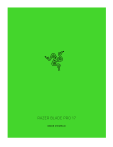
Lien public mis à jour
Le lien public vers votre chat a été mis à jour.
Caractéristiques clés
- Écran 17.3 pouces pour une expérience visuelle immersive
- Clavier rétroéclairé par touche Razer Chroma personnalisable
- Ports Thunderbolt 3 et HDMI 2.0b pour une connectivité étendue
- Système de refroidissement avancé pour des performances optimales
- Logiciel Razer Synapse pour une personnalisation complète des paramètres
- Sécurité et entretien pour une durée de vie prolongée de l'appareil
Questions fréquemment posées
Le pilote s'installe automatiquement via Razer Synapse lors de la première configuration de votre ordinateur portable. Assurez-vous d'avoir une connexion Internet active pour le téléchargement.
Utilisez Razer Synapse pour personnaliser les effets d'éclairage de votre clavier Razer Chroma. Vous pouvez choisir parmi une variété d'effets ou créer vos propres paramètres personnalisés.
Utilisez l'onglet Performances dans Razer Synapse pour optimiser la consommation d'énergie et la fluidité de l'image. Vous pouvez choisir parmi différents modes de performance en fonction de vos besoins.
Le numéro de série de votre produit est disponible sur un autocollant situé sur l'appareil. Il est également indiqué dans Razer Synapse.